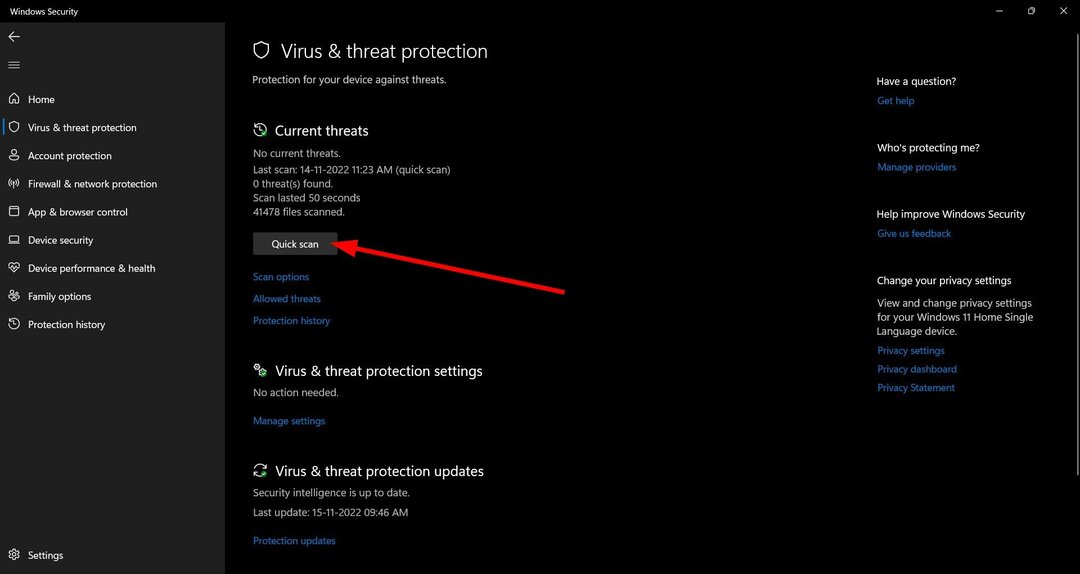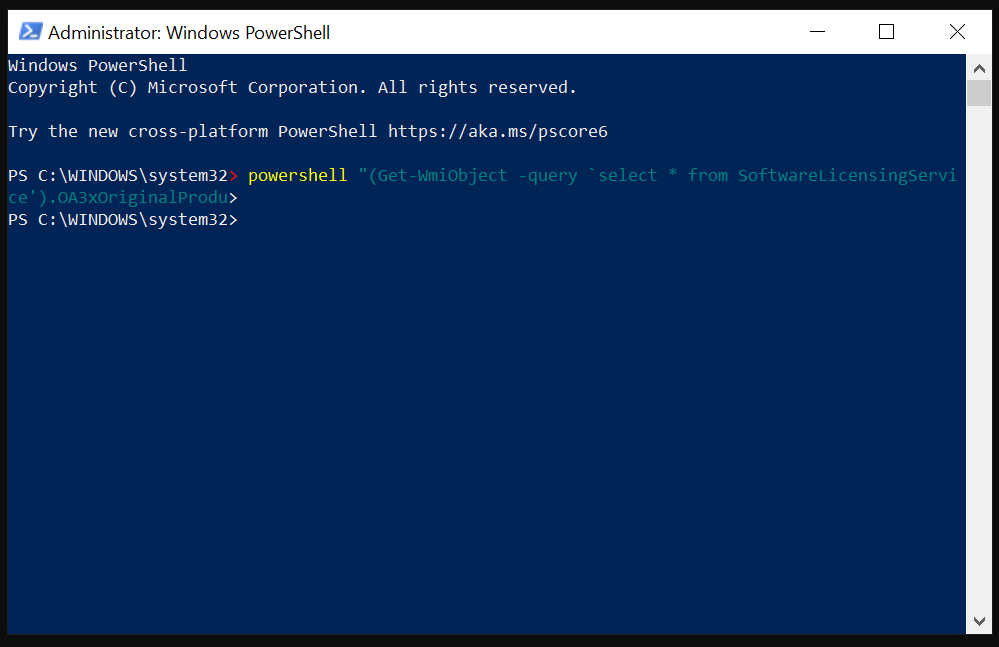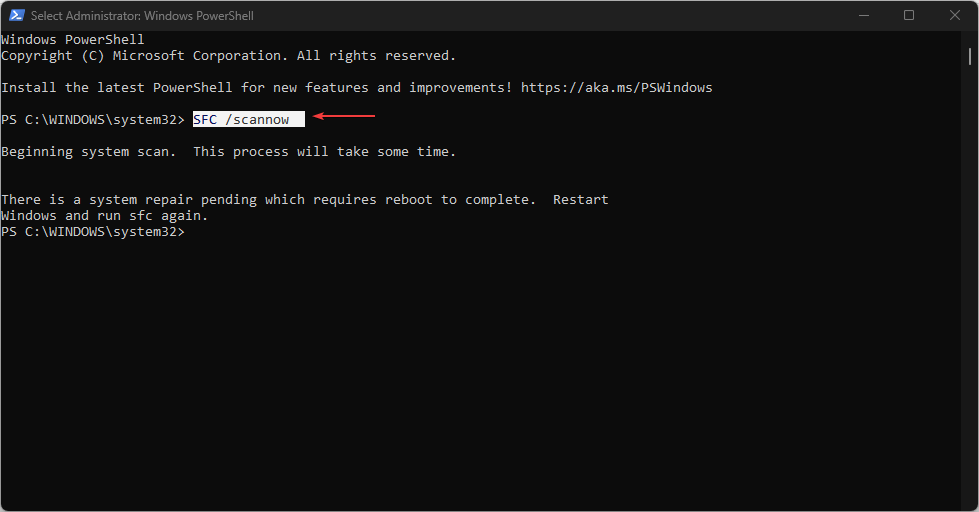Die Eingabeaufforderung ist ein Dienstprogramm, mit dem Sie über eine einfache Befehlszeilenschnittstelle über 280 Befehle ausführen können. Es führt die gleichen Befehle aus, die wir normalerweise über die GUI (Graphical User Interface) ausführen, jedoch auf andere Weise. Wenn Sie einen gültigen Befehl in die Eingabeaufforderung eingeben, führt sie die spezifische Aufgabe mit den Parametern aus.
Bei vielen Aufgaben müssen Sie die Eingabeaufforderung mit Administratorrechten öffnen, aber manchmal sogar Wenn Sie als Administrator bei Ihrem Windows 10-Konto angemeldet sind, wird möglicherweise ein Fehler angezeigt Botschaft, "Systemfehler 5 ist aufgetreten“. Dies bedeutet, dass Ihnen der Zugriff auf einen bestimmten Befehl verweigert wurde.
Der Grund, warum Sie diesen Fehler sehen, ist, dass Sie zum Ausführen bestimmter Befehle in der Eingabeaufforderung das öffnen müssen Eingabeaufforderung im erhöhten Modus (mit Administratorrechten) und einfache Anmeldung beim Windows-Administrator ist nicht möglich genug. Daher müssen Sie die Eingabeaufforderung im Admin-Modus öffnen. Mal sehen, wie man den Eingabeaufforderungsfehler behebt "
Systemfehler 5 ist aufgetreten“ auf Ihrem Windows 10-PC.Lösung: Durch Öffnen der Eingabeaufforderung im erhöhten Modus
Während du kannst Öffnen Sie die Eingabeaufforderung im erhöhten / Admin-Modus auf verschiedene Weise, hier zeigen wir Ihnen, wie Sie es am schnellsten öffnen.
Verwenden der Windows-Suche
Schritt 1: Navigieren Sie zu Start und Typ cmd oder Eingabeaufforderung im Suchfeld.

Schritt 2: Klicken Sie mit der rechten Maustaste auf das Ergebnis und wählen Sie Als Administrator ausführen aus dem Rechtsklick-Menü.

Dadurch wird die Eingabeaufforderung im Administratormodus geöffnet.
Das ist alles. Sie können die Eingabeaufforderung jetzt mit der obigen Methode im erhöhten Modus öffnen und jetzt alle Befehle ausführen, ohne dass der Eingabeaufforderungsfehler angezeigt wird.Systemfehler 5 ist aufgetreten“ auf Ihrem Windows 10-PC.